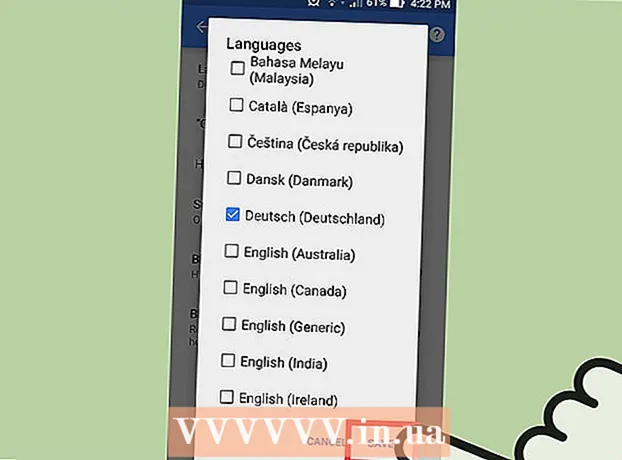Forfatter:
Virginia Floyd
Oprettelsesdato:
6 August 2021
Opdateringsdato:
1 Juli 2024

Indhold
Her er en praktisk måde at styre to (eller flere) computere på uden at skulle kopiere et tastatur, en mus og en skærm.
Trin
 1 Find ud af hvilken metode der fungerer bedst for dig. Der er software- og hardwareløsninger. Læs nedenfor for at finde ud af, hvilken der er bedst for din situation.
1 Find ud af hvilken metode der fungerer bedst for dig. Der er software- og hardwareløsninger. Læs nedenfor for at finde ud af, hvilken der er bedst for din situation.  2 Softwareløsningen kræver hver af computerne. som du vil styre, har været forbundet til netværket. Dette kan være et LAN -netværk, hvis du vil styre computere lokalt, eller en internetforbindelse, hvis du planlægger at styre computere over internettet.
2 Softwareløsningen kræver hver af computerne. som du vil styre, har været forbundet til netværket. Dette kan være et LAN -netværk, hvis du vil styre computere lokalt, eller en internetforbindelse, hvis du planlægger at styre computere over internettet.  3 Få software og tjenester til brug på din computer. En af udbyderne af en sådan service er LogMeIn. De har flere serviceniveauer, der starter med gratis for "simpel fjernadgang" (LogMeInFree) og slutter med et mere seriøst tilbud om "fuld service" (f.eks. LogMeInPro), som har en månedlig betaling på cirka 700 rubler pr. computer. LogMeIn-tjenesten fungerer generelt godt, men som med mange netværksløsninger fungerer den bedst med en højhastigheds-LAN-forbindelse eller bredbåndsinternetforbindelse mellem computere. Vælg den service, der passer bedst til dine behov, opret en konto og download / installer softwaren.
3 Få software og tjenester til brug på din computer. En af udbyderne af en sådan service er LogMeIn. De har flere serviceniveauer, der starter med gratis for "simpel fjernadgang" (LogMeInFree) og slutter med et mere seriøst tilbud om "fuld service" (f.eks. LogMeInPro), som har en månedlig betaling på cirka 700 rubler pr. computer. LogMeIn-tjenesten fungerer generelt godt, men som med mange netværksløsninger fungerer den bedst med en højhastigheds-LAN-forbindelse eller bredbåndsinternetforbindelse mellem computere. Vælg den service, der passer bedst til dine behov, opret en konto og download / installer softwaren.  4 Den anden softwareløsning er et open source -softwareprodukt kaldet "Synergy", der kører på en række forskellige operativsystemer og bare forsøger lokalt at styre flere computere med et enkelt tastatur og en mus, i det væsentlige en "software" KVM -switch.
4 Den anden softwareløsning er et open source -softwareprodukt kaldet "Synergy", der kører på en række forskellige operativsystemer og bare forsøger lokalt at styre flere computere med et enkelt tastatur og en mus, i det væsentlige en "software" KVM -switch. 5 Hardwareløsningen er at bruge en "KVM -switch". KVM står for tastatur, video, mus. Disse enheder har normalt flere videostik til tilslutning til computere og en udgang til tilslutning til en skærm. De har også flere PS / 2 -mus og tastaturudgange til tilslutning til computere og to indgange til tilslutning af tastaturet og selve musen. Nyere KVM -switches bruger populære USB -porte i stedet for PS / 2 og cirkulære tastaturstik. Køb en KVM -switch, der bruger de samme standardmus- og tastaturstik som dine computere, eller køb adaptere. På grund af kabellængdebegrænsninger, som signalet fra KVM -switchen (og fra USB) kan køre på, skal alle computere være placeret tæt nok på hinanden (ikke mere end 3 meter fra KVM -switchen), medmindre der bruges specielt tilbehør eller signalere repeatere.
5 Hardwareløsningen er at bruge en "KVM -switch". KVM står for tastatur, video, mus. Disse enheder har normalt flere videostik til tilslutning til computere og en udgang til tilslutning til en skærm. De har også flere PS / 2 -mus og tastaturudgange til tilslutning til computere og to indgange til tilslutning af tastaturet og selve musen. Nyere KVM -switches bruger populære USB -porte i stedet for PS / 2 og cirkulære tastaturstik. Køb en KVM -switch, der bruger de samme standardmus- og tastaturstik som dine computere, eller køb adaptere. På grund af kabellængdebegrænsninger, som signalet fra KVM -switchen (og fra USB) kan køre på, skal alle computere være placeret tæt nok på hinanden (ikke mere end 3 meter fra KVM -switchen), medmindre der bruges specielt tilbehør eller signalere repeatere.  6 Køb ekstra kabler for at forbinde KVM -switch til computere og I / O -enheder.
6 Køb ekstra kabler for at forbinde KVM -switch til computere og I / O -enheder. 7 Vælg et produkt, der understøtter din computertype og operativsystem. Mange KVM -switches kræver, at drivere installeres og bruger små programmer til at skifte mellem computere. Det betyder, at hvis systemet bruger flere typer operativsystemer, vil drivere til hver af dem være nødvendige for korrekt drift.
7 Vælg et produkt, der understøtter din computertype og operativsystem. Mange KVM -switches kræver, at drivere installeres og bruger små programmer til at skifte mellem computere. Det betyder, at hvis systemet bruger flere typer operativsystemer, vil drivere til hver af dem være nødvendige for korrekt drift.  8 Installer KVM -switch og software som beskrevet i producentens instruktioner.
8 Installer KVM -switch og software som beskrevet i producentens instruktioner.